在 AnyRec 軟件上啟用 GPU 加速的終極指南
編輯或轉換視頻時,您的計算機是否總是卡住?除了等待緩沖之外什麼都不做一定很煩人。在這種情況下,您需要啟用 GPU 加速來提高處理圖像和加載軟件的速度。閱讀本文,了解 AnyRec 軟件支持的 GPU 型號列表以及啟用 GPU 加速的詳細步驟。
第 1 部分:GPU 加速全面介紹
GPU,即圖形處理單元,是一種視覺處理器,用於處理您的計算機、手機、遊戲機等上的圖像顯示。它可以幫助您的設備操縱和更改內存以加速圖像的創建。它總是用於在遊戲中顯示 3D 渲染,但它在處理視頻和圖像軟件中也起著至關重要的作用,例如 AnyRec Video Converter。
使用 GPU 加速將幫助您的設備通過並行處理和更快的運行算法(如渲染和矩陣乘法)加速工作。有了它,無論何時編輯視頻、玩遊戲或 錄製視頻.現在,您可以在您的計算機上查看支持 GPU 加速的 GPU 型號列表。
第 2 部分:在 AnyRec 軟件上支持 GPU 加速的 GPU 模型
在學習如何在您的計算機上啟用 GPU 加速之前,您應該首先檢查您的 GPU 型號是否支持此功能。要檢查 Windows 上的 GPU 型號,您可以轉到“設置”應用並選擇“顯示”面板。向下滾動以單擊高級顯示設置按鈕,然後您可以查看計算機上的所有顯示信息。
以下是三個主要 GPU 品牌(包括 Intel、NVIDIA 和 AMD)支持的 GPU 型號列表。
| 牌 | 系列 | 型號 |
英特爾  | 高清顯卡 | 英特爾高清顯卡 510、515、520、530、610、615、620、630、2000、2500、3000、4000、4200、4400、4600、5300、5500、5600、6000。 |
| 虹膜圖形 | 英特爾虹膜顯卡 540、550、5100、6100; 英特爾 Iris Pro 顯卡 580、5200、6200; 英特爾 Iris Plus 顯卡 640、650。 | |
英偉達 NVENC/CUDA  | GeForce | GeForce GT 430、440、520、610、620、630、640、705、730、740; GeForce GTX 460、465、470、480、570、580、590、650、660、670、680、690、750、760、770、780、950、960、970、980、1050、1060、1070、1080; GeForce RTX 2060、2070、2080、3060、3070、3080、3090。 |
| 特斯拉 | 特斯拉 K10、K20、K40、K80、M40、M60、P4、P40、P100、C2075、C2050、C2070。 | |
| 誇德羅 | Quadro RTX 4000、5000、6000、8000; Quadro P400、P600、P620、P1000、P2000、P2200、P5000、P6000。 | |
AMD 應用程序  | Radeon | Radeon HD 6990、6970、6950、6870、6850、6790、6770、6750、6450。 |
| ATI Radeon | ATI Radeon HD 890, 4870 X2, 4870, 4850, 4830, 4770, 4600 系列(4670/4650), 4550, 4300 系列, 5970, 5870 Eyefinity 6, 5870, 5850, 5830, 5770, 55750, 55670, 5567, 5450。 | |
| AMD Radeon | AMD Radeon HD 6900M 系列、6800M 系列、6700M、HD 6600M 系列、6500M 系列、6400M 系列、6300M 系列。 | |
| ATI Mobility Radeon | ATI Mobility Radeon HD 5870、5850、5830、5770、5750、5730、5650、5400 系列(5430/5450/5470)、5450、5430、5165 系列、5145 系列、44870、4860、4850、480、5、4 4300、560v系列、550v系列、540v系列、530v系列。 |
您也可以在您的 GPU 的官方網站上查看 GPU 加速模型。除了 GPU 加速模型,您還需要確保您的計算機系統滿足下列最低要求:
| 操作系統 | 操作系統版本 | 處理器 | 可用硬盤空間 | 內存 |
| Windows | 視窗 10/8/7/Vista/XP | > 750MHz Intel 或 AMD CPU | > 100 MB | > 256 MB |
| Mac | Mac OS 11、10.15、10.14、10.13、10.12、10.11、10.10、10.9、10.8、10.7。 | > 1GHz Intel 處理器或以上 | > 100 MB | > 512 MB |
第 3 部分:如何在 Windows/Mac 上啟用 GPU 加速
如果您的計算機系統和 GPU 型號滿足上述要求,您可以按照以下步驟啟用 GPU 加速以獲得更流暢的用戶體驗。
1. 適用於 Windows 上的 Intel Quick Sync Video
對於 Windows 用戶,本帖將以 Intel Quick Sync Video 為例:
步驟1。轉到 Microsoft 官方頁面並在您的計算機上下載最新的 Intel 圖形驅動程序。然後在桌面空白處右擊,選擇 屏幕分辨率 選項並單擊 刪除 按鈕刪除不活動的視頻輸出。
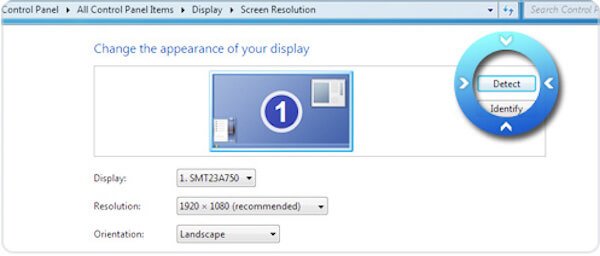
對於 Windows 10 用戶,您可以右鍵單擊桌面並選擇“顯示設置”選項。然後向下滾動以選擇高級顯示設置按鈕並單擊 刪除上面 按鈕。
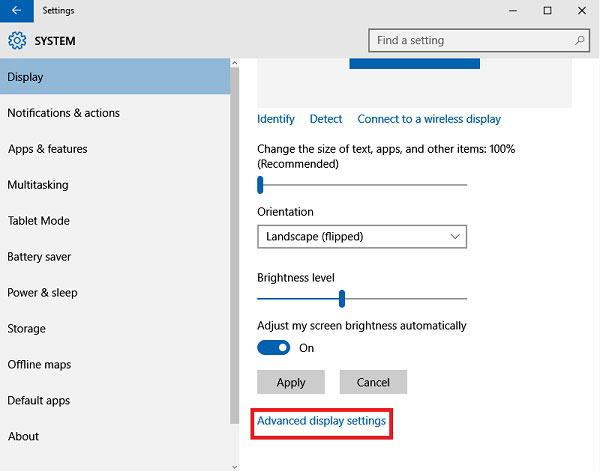
第2步。在顯示菜單中,您可以選擇已刪除的顯示輸出 英特爾 (R) 高清顯卡 輸出。然後選擇 無論如何嘗試連接:VGA 選項中 多顯示器 菜單。之後,單擊 申請 按鈕保存設置。
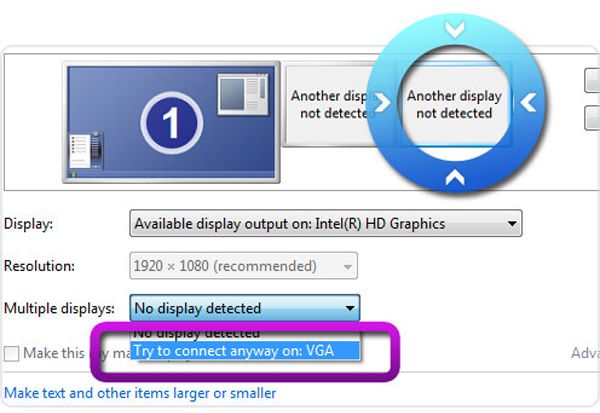
第 3 步。確保您選擇的是主顯示器,然後選擇 擴展這些顯示 從多個顯示器的下拉菜單中。然後點擊 申請 和 好的 按鈕啟動 GPU 加速。
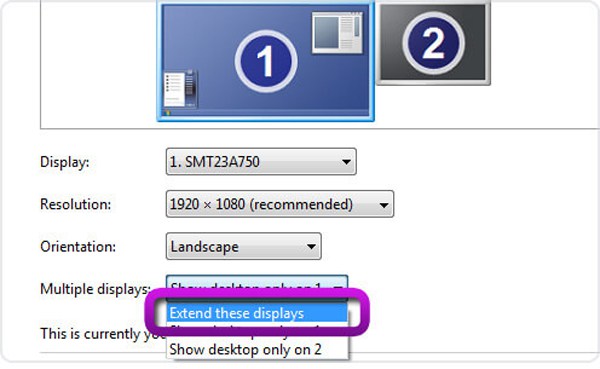
2.關閉Mac上的自動圖形切換
要在 Mac 上訪問 GPU 加速,您可以選擇關閉自動圖形切換,這將減慢處理速度以保護您的電池。點擊 蘋果 菜單並選擇 系統偏好設置 選項。然後選擇 電池 選項卡並取消選中 自動圖形切換 選項。這樣,你總能以最快的速度跑起來 視頻編輯器、轉換器和遊戲。
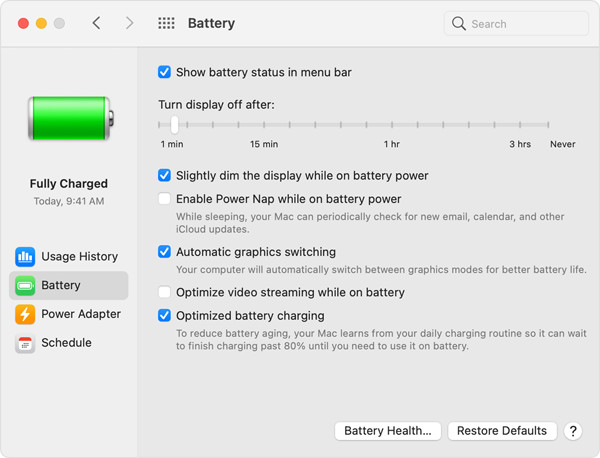
然後,您可以在 AnyRec Video Converter 上應用 GPU 加速,將轉換過程加速到 50 倍。在您的計算機上運行該軟件並選擇 喜好 下拉菜單中的選項。在裡面 一般的 選項卡,您可以勾選 啟用硬件加速 選項並單擊 首選選擇 菜單以選擇所需的 GPU 加速。
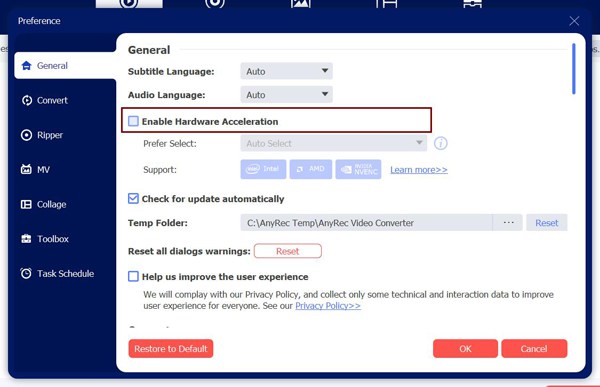

將任何文件轉換為 1000 多種音頻和視頻格式,包括 MP4、AVI、WMA、FLAC 等。
自定義視頻參數,例如編解碼器、分辨率、幀速率和質量。
提供額外的編輯工具來裁剪、修剪、旋轉、合併、添加效果等。
提高視頻質量,提高音量,製作 3D 視頻,輕鬆調整視頻速度。
結論
您已經學習瞭如何在您的計算機上啟用 GPU 加速。這是幫助您以更快的速度處理圖像和視頻的重要功能。 AnyRec 軟件 還支持 GPU 加速以減少編輯、轉換或壓縮過程中的緩衝。把這篇文章分享給你現在遇到同樣問題的朋友。
